Appearance
Быстрый старт
Внимание
Для выполнения настроек веб-сервиса нужна учетная запись администратора.
Веб-сервис «Заказы»
Веб-сервис «Заказы» предназначен для приёма заказов Вашей организацией (далее Компанией) от клиентов на поставку товаров или услуг без использования торговых агентов. В качестве клиентов могут выступать магазины (сотрудники магазинов) или другие заказчики. Используя веб-сервис, заказчики напрямую заказывают товары у подключенной к сервису компании-поставщика.
При оформлении заказов клиенту доступны:
- Каталог товаров;
- Изображения товаров;
- Цены товаров (могут быть персональными);
- Остатки товаров (могут быть скрыты);
- Данные по прежним своим заказам.
Скрытые остатки показываются в виде подсказок: «много», «осталось менее 100 шт», «осталось менее 10 шт».
Примечание
Демонстрационный ролик работы мобильного приложения «Таквот.Заказы» доступен: YouTube, ВКонтакте, Rutube.
Данный ролик демонстрирует результат работы веб-сервиса «Заказы» — предварительно был заполнен каталог товаров. Приложение для установки доступно в Google Play (ссылка открывается с мобильного устройства).
Роли и участники
Компания принимает заказы от клиентов на поставку товаров и услуг. Со стороны компании работают операторы и администраторы, которые обрабатывают заказы и отвечают на обращения клиентов.
Каталог товаров компании создается в веб-интерфейсе с использованием либо загруженных из 1С:Предприятия товаров, либо вручную добавленных товаров в «Личном кабинете».
Перед началом работы нужно выбрать в «Личном кабинете» в разделе «Услуги» тариф «Тарификация по документам «Заказ», заполнить каталог товаров, создать клиентов и привязать к ним представителей (сотрудников клиентов).
Вход в личный кабинет
Для входа в «Личный кабинет» перейдите по ссылке https://pa.takwot.com и введите номер телефона, на который вам приходило приглашение.
Настройка компании
Выберите для компании тариф для работы с заказами:
- Кликните по надписи МЕНЮ в левом верхнем углу страницы и перейдите в пункт Услуги.
- Если компаний несколько, выберите нужную и прокрутите страницу вниз до раздела Заказы.
- Выберите один из двух тарифов («ТАРИФИКАЦИЯ ПО ВЕНДОРАМ» или «ТАРИФИКАЦИЯ ПО ДОКУМЕНТАМ ЗАКАЗ»), нажмите кнопку «Выбрать» и дождитесь активации. Активация происходит автоматически в течение суток. Если нужно применить тариф быстрее, то рекомендуем обратиться в техническую поддержку.
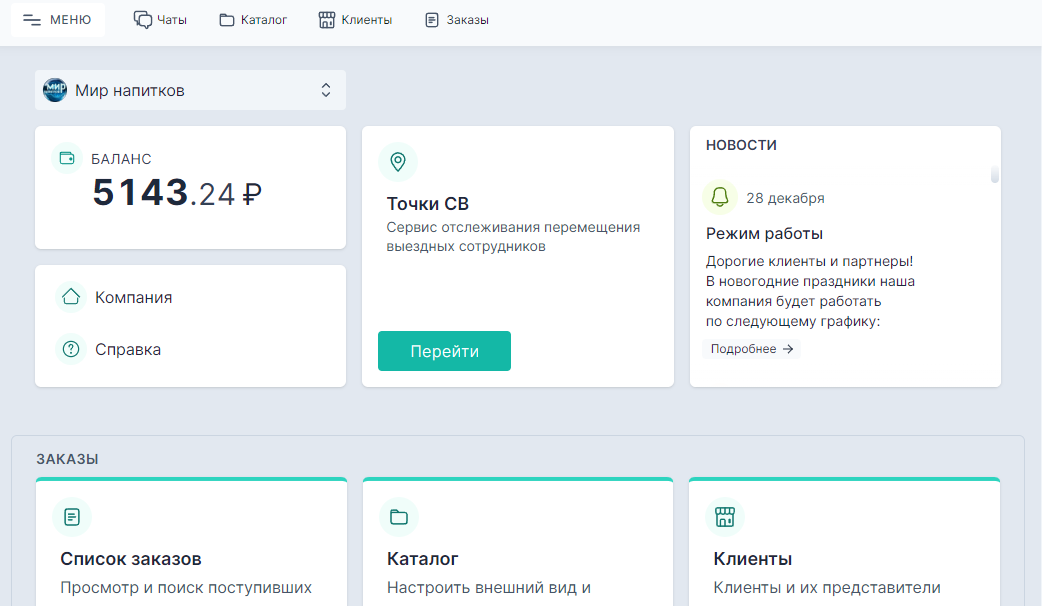
Создание записи клиента и приглашение представителя
Создайте учетную запись клиента и пригласите представителя
Теги сообщений
Теги сообщений помогают маркировать сообщения в чатах клиентов. Вы можете задать любое количество тегов с любым наименованием и окрасить каждый тег одним из двенадцати предустановленных цветов.
Чтобы редактировать теги, перейдите в меню личного кабинета и выберите пункт Компании.
Создание
Чтобы создать новый тег:
- Перейдите в настройки компании.
- Справа найдите группу ТЕГИ СООБЩЕНИЙ.
- Введите в поле ввода название тега и нажмите кнопку Создать.
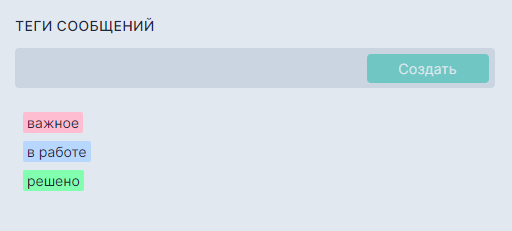
Редактирование
Чтобы редактировать тег:
- Перейдите в настройки компании.
- Найдите группу ТЕГИ СООБЩЕНИЙ.
- Напротив тега, который нужно изменить, нажмите на кнопку с многоточием.
- В открывшемся окне укажите новое наименование и выберите другой цвет.
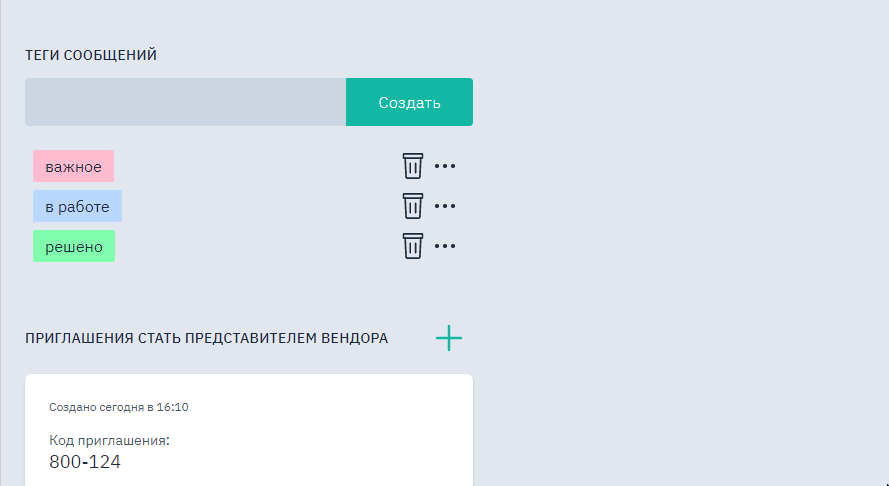
Удаление
Чтобы удалить тег:
- Перейдите в настройки компании.
- Найдите группу ТЕГИ СООБЩЕНИЙ.
- Напротив тега, который нужно удалить, нажмите на кнопку с мусорной корзиной.
- Подтвердите удаление тега.
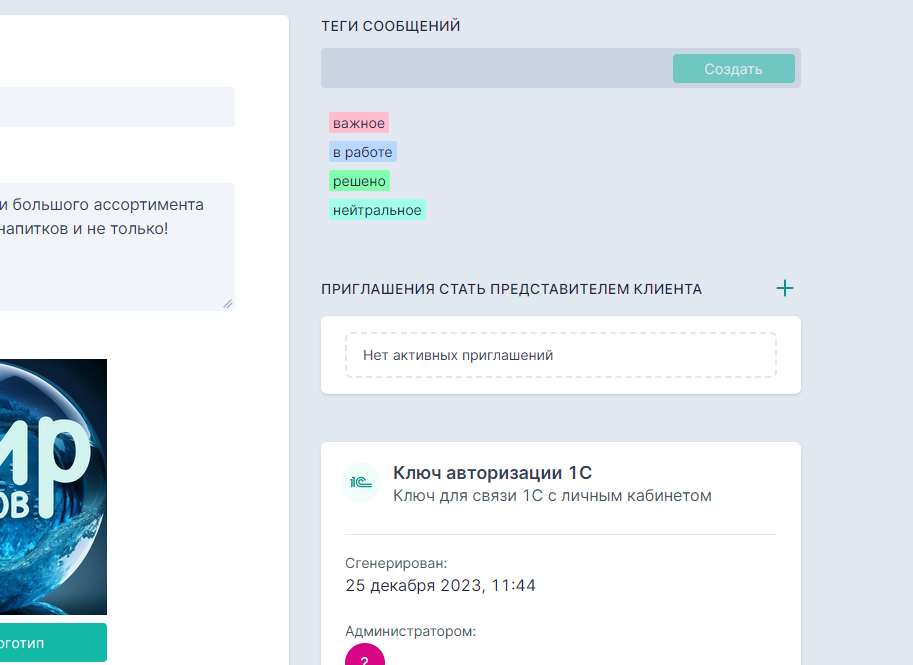
 Takwot. Справка
Takwot. Справка